
ZUP - ZigZag universal com padrões Pesavento. Pesquisa de padrões
Introdução
Muitos traders estão interessados na procura de padrões, nos gráficos de preços. Isso pode ser feito na plataforma-indicador do ZUP. Existem várias opções para trabalhar com a plataforma. Em primeiro lugar, você pode procurar padrões conhecidos cujos parâmetros são embutidos em código. Em segundo lugar, você pode ajustar os parâmetros às suas necessidades. E, em terceiro lugar, você pode criar seus próprios padrões usando a interface gráfica do ZUP e salvar seus parâmetros num arquivo. Isso permite verificar rapidamente se esses novos padrões são encontrados nos gráficos.
Padrões têm sido descritos por muitos autores. Entre eles é impossível não lembrar a Harold Gartley, que já em 1935 publicara o livro "Renda no mercado de ações" (em inglês, Profits in the Stock Market). Numa de suas páginas havia uma imagem com um padrão e uma breve descrição de como ela podia ser usada para negociação. Este tópico começou a ser amplamente desenvolvido somente após várias décadas: muitos novos padrões foram descritos. Entre todos os seus autores, um dos mais famosos é Scott Carney. Ele desenvolveu os padrões "the Gartley", "the Bat", "the Butterfly", "the Crab" e outros. Para todos eles, Scott Carney detém os direitos autorais desde 2016.
Existem muitos algoritmos para encontrar padrões. Por exemplo, você pode selecionar extremos no gráfico, "esticar" a grade de Fibonacci entre eles e determinar a aparência do padrão quando o mercado atingir os níveis característicos. Esse algoritmo é usado para procura manual e em alguns programas. Outra opção é puramente de software. O algoritmo, embutido no programa, encontra extremos, verifica suas posições relativas e, se corresponder a algum padrão, é exibida uma mensagem de que foi encontrado.
A plataforma-indicador do ZUP tem muitos recursos para encontrar padrões. Você pode definí-los manualmente. O algoritmo principal consiste na procura automatizada de padrões nos extremos de mercado, padrões esses que são determinados através de vários ZigZag. Nas versões do ZUP até 151 eram incluídos modos de procura de padrões que eram definidos usando parâmetros. Porém, os parâmetros que podem afetar a procura de padrões são mais de 100, e essa abundância dificulta o trabalho. Na versão 152, você pode usar a interface gráfica do usuário. As configurações básicas são definidas usando parâmetros, enquanto a conexão rápida dos padrões à busca é feita agora usando a GUI.
Para facilitar o uso, todos os parâmetros são divididos em grupos. Listo os grupos de parâmetros que afetam a procura de padrões.
- Configurações dos ZigZags.
- Parâmetros para os níveis de Fibonacci (1 - Parameters for fibo Levels).
- Parâmetros para os padrões Pesavento (2 - Parameters for Pesavento Patterns).
- Parâmetros para padrões de Gartley (3 - Parameters for Gartley Patterns).
- Parâmetros comuns (15 - Common Parameters).
Também existem muitas ferramentas gráficas integradas que ajudam na procura de padrões.
Na primeira parte do artigo, falaremos sobre como a versão 152 do ZUP implementa uma conexão à busca de padrões usando a interface gráfica. Depois, falarei sobre os parâmetros para encontrar os padrões de Gartley e, na conclusão do artigo, abordaremos brevemente os outros padrões.
Parte um. Interface gráfica para trabalhar com padrões
Na versão 152, foram adicionados elementos da interface gráfica para trabalhar com padrões. Com a ajuda da interface gráfica do usuário, tornou-se possível:
- conectar à busca ou desconectar diferentes padrões;
- ver imagens com modelos de padrões de cinco pontos;
- criar novos padrões de cinco pontos;
- editar os parâmetros de padrões de cinco pontos;
- salvar o padrão editado no arquivo *.CSV antigo ou separado;
- salvar o padrão recém-criado num arquivo *.CSV novo ou selecionado;
- conectar à busca os padrões do arquivo selecionado;
- criar uma lista de padrões para procura.
Para trabalhar com a interface gráfica do ZUP, no final da lista de parâmetros da plataforma-indicador, existe o parâmetro ExtPanel. ExtPanel=true permite trabalhar com uma interface gráfica.
Se, ao especificar o parâmetro ExtPanel=true, a interface gráfica não aparece ou foi excluída pressionando a tecla ESC, a combinação de teclas SHIFT-Z exibirá seu painel na tela.
Em seguida, clicamos no botão Insert. No próximo menu, clicamos no símbolo "borboleta" - ![]() . O menu para trabalhar com padrões é exibido:
. O menu para trabalhar com padrões é exibido:

Nele, em comparação com a versão 151, foi adicionado o botão Select. Se você clicar nele, aparecerá o menu com a lista:
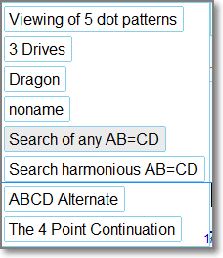
Com ele, você pode se conectar à busca ou desconectar os padrões da lista, sem usar o painel de parâmetros do indicador. Para fazer isso, basta clicar no botão correspondente. Os valores dos parâmetros dos padrões conectados serão especificados na lista de parâmetros do ZUP.
Botão Viewing of 5 dot patterns ativa o painel para trabalhar com padrões de cinco pontos. Clicando nele, você verá essa tela com o gráfico:
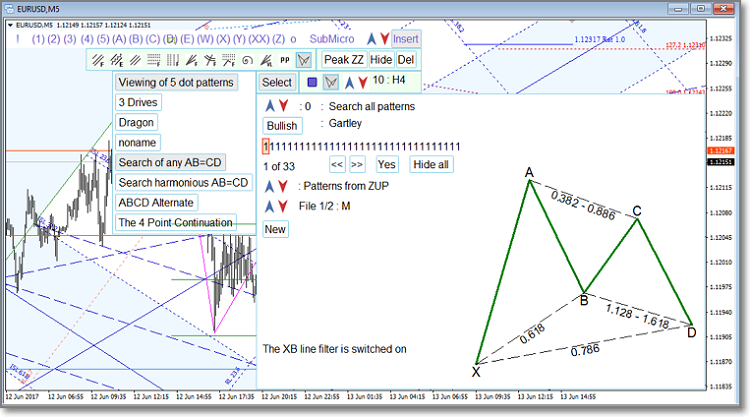
Observe que a imagem com o modelo do padrão é exibida usando a linguagem MQL4. As coordenadas dos pontos do padrão - XABCD - usam o tempo das barras condicionais no gráfico. O limite de tempo que pode ser definido está limitado a cerca de 2033. Portanto, ao trabalhar com esse elemento de interface, não é recomendável compactar ao máximo o gráfico num timeframe mensal. O tempo das barras condicionais, para as quais os padrões são "vinculados", pode se tornar superior ao ano 2033 quando o gráfico é compactado. Isso causa um erro. Num gráfico comprimido ao máximo, o modelo do padrão será distorcido ou não será exibido.
O que posso fazer com a janela resultante?
Linha ![]() duplica/substitui o valor do parâmetro SelectPattern, que define os pontos de 5 padrões de pontos para procura.
duplica/substitui o valor do parâmetro SelectPattern, que define os pontos de 5 padrões de pontos para procura.
Ao trabalhar com a interface gráfica, serão usados os valores de parâmetros especificados com essa interface gráfica. Se a interface gráfica estiver desativada ExtPanel=false, serão usados valores especificados por meio da guia de alteração de parâmetros do indicador. Nesse caso, cada gráfico terá suas próprias configurações.
O botão Bullish na linha![]() especifica a exibição da imagem com o modelo do padrão numa interpretação de alta ou baixa (pela primeira vez, a de alta é exibida por padrão) e o nome do padrão mostrado.
especifica a exibição da imagem com o modelo do padrão numa interpretação de alta ou baixa (pela primeira vez, a de alta é exibida por padrão) e o nome do padrão mostrado.
A linha ![]() corresponde ao parâmetro visiblePattern que especifica a lista de padrões conectados à busca.
corresponde ao parâmetro visiblePattern que especifica a lista de padrões conectados à busca.
Cada posição nesta linha corresponde a um dos 33 padrões embutidos no código do ZUP. Se, na posição do padrão selecionado, está definido o algarismo 1, o padrão está conectado à busca, se 0 - está desativado.
Você pode alterar a lista de padrões conectados à busca de várias maneiras.- Movemos o cursor para a posição selecionada e clicamos com o botão esquerdo do mouse. O primeiro clique exibe uma imagem com o modelo do padrão. O segundo clique muda 1 para 0 ou 0 para 1.
Com ajuda da linha
 . Nele, 1 of 33 mostra qual das 33 posições está definida para o cursor rosa. O cursor também mostra qual padrão é selecionado para manipulação. Você pode selecionar a nova posição deste cursor com as setas. Com o botão Yes/No você pode mudar 1 para 0 e, vice-versa, 0 para 1.
. Nele, 1 of 33 mostra qual das 33 posições está definida para o cursor rosa. O cursor também mostra qual padrão é selecionado para manipulação. Você pode selecionar a nova posição deste cursor com as setas. Com o botão Yes/No você pode mudar 1 para 0 e, vice-versa, 0 para 1.Com o botão Hide todas as posições são convertidas para 0, ou seja, a procura de todos os padrões é desativada. Aqui vou assinalar imediatamente o seguinte. Mais de 33 padrões podem ser conectados. Mas a régua de uns e zeros tem apenas 33 posições. Quando você move o cursor rosa para a posição extrema à esquerda e clica nas setas <<, os 33 padrões anteriores serão ativados. Quando você traz o cursor rosa para a posição extrema à direita (posição 33) e clica nas setas >> os seguintes 33 padrões são ativados.
Para depurar o programa, foi conectado um arquivo com aproximadamente 265 padrões, criados por um dos usuários do ZUP, em versões anteriores do indicador; esses padrões foram usados apenas para procura. Anteriormente, os padrões foram criados usando programas externos para criar arquivos no formato *.CSV. Este é um trabalho bastante difícil. Agora você pode criar padrões escrevendo seus parâmetros num arquivo CSV. No entanto, continua sendo mais fácil usar a interface gráfica.
- Usando as setas na linha
 você pode selecionar os grupos de padrões, definidos no código do ZUP usando o parâmetro SelectPattern, para conexão à busca. Mas a operação desse parâmetro depende de se são apenas os padrões do ZUP, que estão conectados à busca, ou de um arquivo externo. Usando as setas na linha
você pode selecionar os grupos de padrões, definidos no código do ZUP usando o parâmetro SelectPattern, para conexão à busca. Mas a operação desse parâmetro depende de se são apenas os padrões do ZUP, que estão conectados à busca, ou de um arquivo externo. Usando as setas na linha  você pode selecionar o valor do parâmetro readFromFileListPatterns - "Patterns from ZUP/"Patterns from external file"/"Patterns from ZUP and from file". Use este parâmetro para selecionar o local de armazenamento dos padrões. Com as setas na linha
você pode selecionar o valor do parâmetro readFromFileListPatterns - "Patterns from ZUP/"Patterns from external file"/"Patterns from ZUP and from file". Use este parâmetro para selecionar o local de armazenamento dos padrões. Com as setas na linha 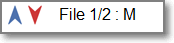 você seleciona o arquivo externo com os parâmetros dos padrões. Esta linha mostra que você pode conectar o arquivo 1 de dois 1/2, que é chamado M. Este é um arquivo com os parâmetros dos padrões de Merrill.
você seleciona o arquivo externo com os parâmetros dos padrões. Esta linha mostra que você pode conectar o arquivo 1 de dois 1/2, que é chamado M. Este é um arquivo com os parâmetros dos padrões de Merrill.
O botão New permite que você ative a criação de um novo padrão. Se os padrões estiverem conectados a partir de um arquivo externo, podem aparecer os botões Edit e Delete dependendo do valor selecionado na linha ![]() . Se não houver arquivos externos, pode se conectar o botão Edit para os padrões incorporados no ZUP. Isso é feito para criar alguns próprios, com base num dos 33 padrões, simplesmente editando os parâmetros.
. Se não houver arquivos externos, pode se conectar o botão Edit para os padrões incorporados no ZUP. Isso é feito para criar alguns próprios, com base num dos 33 padrões, simplesmente editando os parâmetros.
Abaixo você pode ver ![]() ou várias linhas com os valores dos parâmetros adicionais, característicos para o padrão mostrado na figura à direita.
ou várias linhas com os valores dos parâmetros adicionais, característicos para o padrão mostrado na figura à direita.
Clicando no botão New você pode exibir uma lista de 8 linhas com parâmetros que podem ser definidos para padrões de cinco pontos.
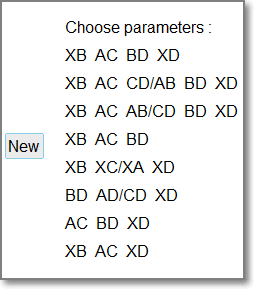
Pressionando novamente o botão New é retornado o valor da tela anterior. Na interface gráfica do ZUP, você pode cancelar a operação de qualquer botão pressionando o mesmo botão novamente ou pressionando a tecla ESC.
O clique numa das linhas com a lista de parâmetros abrirá a seguinte janela:
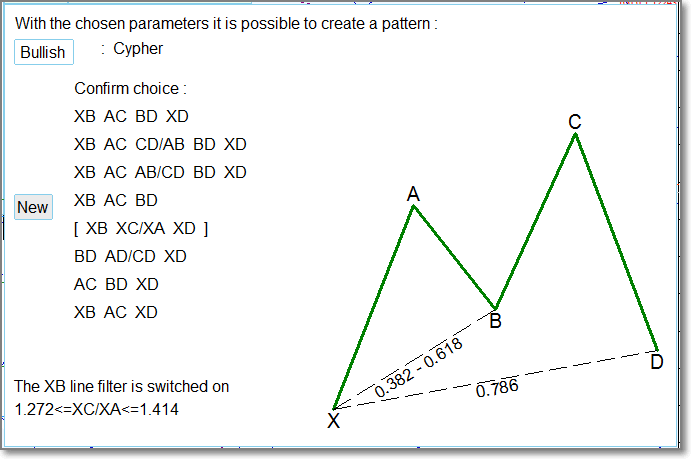
Nesse caso, clicamos na quinta linha. A figura mostra um exemplo de um padrão que pode ser criado usando os parâmetros selecionados. Quando ele é criado, por padrão, são tomados os valores dos parâmetros do padrão do exemplo. Você pode alterar os parâmetros. Em particular, a partir deste padrão foi criado um novo, por brincadeira, com o nome А баба яга против:
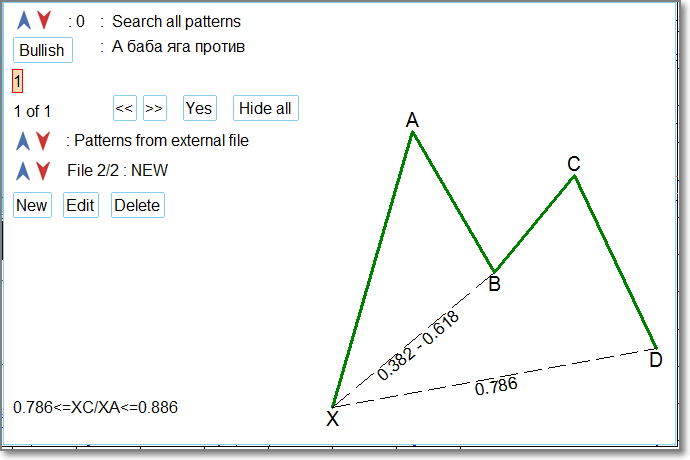
Quando você pressiona várias vezes na quinta linha faz com que a seguinte imagem apareça:

A linha ![]() mostra quais parâmetros podem ser alterados.
mostra quais parâmetros podem ser alterados.
A linha ![]() mostra o valor selecionados do parâmetro. O novo valor do parâmetro é selecionado com as setas. Ele pode ser editado manualmente pressionando o botão 0,382 e editando o valor do parâmetro. Se você alterar o valor do parâmetro, a exibição do padrão também será alterada.
mostra o valor selecionados do parâmetro. O novo valor do parâmetro é selecionado com as setas. Ele pode ser editado manualmente pressionando o botão 0,382 e editando o valor do parâmetro. Se você alterar o valor do parâmetro, a exibição do padrão também será alterada.
O botão Next confirma o valor selecionado, e nós passamos a definir o próximo valor do parâmetro.
Ao fazer isso, na linha ![]() diminuirá o número de parâmetros ainda não definidos e será exibido o próximo elemento do padrão - BC.
diminuirá o número de parâmetros ainda não definidos e será exibido o próximo elemento do padrão - BC.
Após a primeira confirmação do valor do parâmetro usando o botão Next , aparece o botão Back que permite reverter e editar os valores dos parâmetros anteriores.
Os dois botões 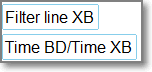 permitem a qualquer momento conectar os parâmetros: o filtro da linha XB e a razão dos comprimentos das asas do padrão. Essa relação é definida usando as setas. Ao clicar no número selecionado com as setas, você pode definir manualmente sua própria proporção. ATENÇÃO! Para desativá-la, digite 0.
permitem a qualquer momento conectar os parâmetros: o filtro da linha XB e a razão dos comprimentos das asas do padrão. Essa relação é definida usando as setas. Ao clicar no número selecionado com as setas, você pode definir manualmente sua própria proporção. ATENÇÃO! Para desativá-la, digite 0.
Após a criação de um novo padrão, você será solicitado a especificar o nome:
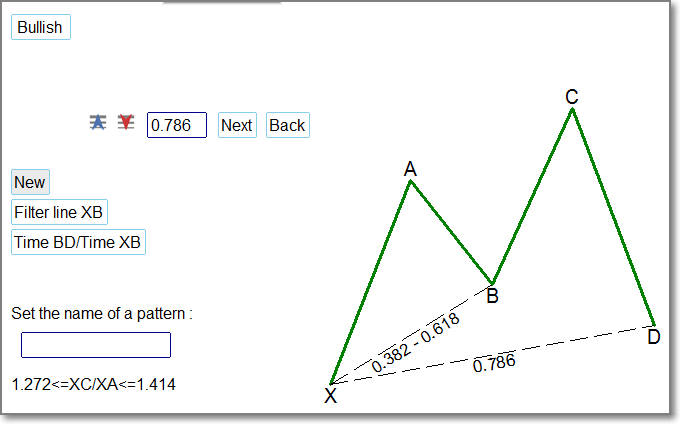
Vamos chamá-lo, por exemplo, AA.
Em seguida, você será solicitado a selecionar o nome do arquivo no qual será salvo o padrão recém-criado. Por padrão, será selecionado o arquivo que foi conectado como um arquivo externo com padrões. Mas você também pode editar o nome do arquivo, desse modo, o padrão será salvo no arquivo com o nome editado. Se esse arquivo já tiver sido criado, o padrão será anexado ao final da lista. Se não houver arquivo com o nome selecionado, um novo será criado.
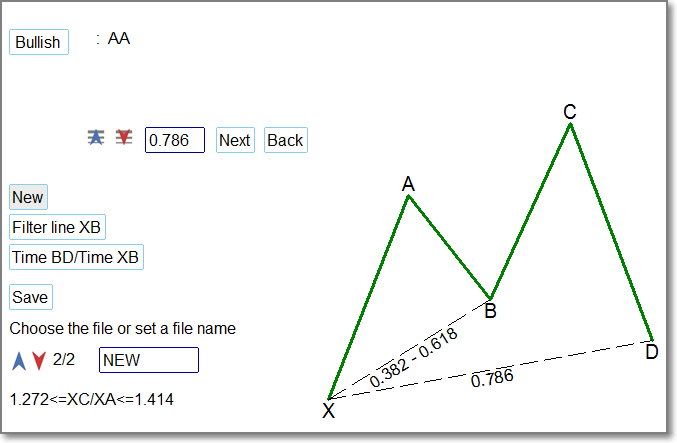
A edição dos parâmetros dos padrões é semelhante à criação de um novo padrão. No final da edição, você será solicitado a salvar o padrão resultante no lugar do editado ou salvá-lo como um novo padrão no arquivo *.csv especificado. Ou, se editarmos um padrão da lista de embutidos no ZUP, ser-nos-á pedido salvar o padrão como novo no arquivo selecionado.
Os arquivos *.csv são salvos na pasta MQL4\Files\ZUP\ListPatterns.
Omito a descrição detalhada de alguns botões. Sua ação é compreensível a partir do exposto.
Ao criar/editar alguns parâmetros, pode ser exibido o valor máximo possível do parâmetro. No futuro, não será possível alterá-lo. Isso é feito para evitar a configuração dos valores dos parâmetro, nos quais, para o valor de tolerância ExtDeltaGartley selecionado com os valores já definidos dos parâmetros, o padrão não fará sentido. Ou seja, nunca encontraremos padrões com esses valores no gráfico. Aparece o botão Ignore. Ele permite definir qualquer valor de parâmetro: afinal, no futuro, por exemplo, queremos aumentar o valor ExtDeltaGartley, após o qual os valores atualmente proibidos dos parâmetros funcionarão.
Parte dois. Parâmetros para procurar padrões de Gartley
Você pode ativar a procura de padrões de Gartley usando o parâmetro ExtIndicator=11. Ao fazer isto, o gráfico é escaneado a uma distância de ExtMaxBar barras. Esta é a primeira opção de procura. Ela é chamada "Localizando padrões com um scanner".
É possível procurar padrões e outros valores do parâmetro ExtIndicator. Para fazer isso, é ativado o parâmetro ExtGartleyOnOff e é realizada a procura num só ZigZag, definido pelo parâmetro ExtIndicator. Esta é a segunda opção de procura - "Localizando padrões no ZigZag".
Ao alternar para outros períodos, os padrões encontrados usando as duas primeiras opções serão excluídos do gráfico e a procura será iniciada novamente.
Existe uma terceira opção para encontrar padrões. Trata-se da opção descrita no artigo "ZUP - ZigZag universal com padrões Pesavento. Interface gráfica".
Os padrões exibidos no gráfico usando a terceira opção são salvos ao alternar para outros períodos. Mas, em alguns períodos, a filtragem fractal pode "proibir" sua exibição.
Os padrões criados usando a interface gráfica podem ser usados em todas as três opções de procura.
Darei uma lista completa dos parâmetros usados ao procurar padrões de Gartley e ao trabalhar com a interface gráfica descrita na primeira parte do artigo.
- AlgorithmSearchPatterns - seleção do algoritmo do scanner de procura de padrões para o modo de procura de padrões ExtIndicator=11:
- 0 - corresponde ao algoritmo ExtIndicator=0 – ZigZag padrão;
- 1 - corresponde ao algoritmo ExtIndicator=1 - ZigZag de Alex, o tamanho do feixe é definido em pontos;
- 2 - corresponde ao algoritmo ExtIndicator=1 - ZigZag de Alex, o tamanho do feixe é definido em porcentagem;
- 3 - corresponde ao algoritmo ExtIndicator=2;
- 4 - corresponde ao algoritmo ExtIndicator=4;
- 5 - corresponde ao algoritmo ExtIndicator=5;
- 6 - corresponde ao algoritmo ExtIndicator=12.
- PotencialsLevels_retXD - permite a saída de níveis de retração XD de padrões potenciais de cinco pontos. No modo ExtIndicator=11, é implementado apenas se um padrão for encontrado e outros níveis forem gerados a partir de seu ponto C:
- 0 - saída de níveis potenciais desativada;
- 1 - os níveis potenciais são gerados juntamente com padrões quando ExtGartleyOnOff=true;
- 2 - níveis potenciais são gerados. Isso desativa a saída de padrões.
- visibleLevelsABCD - define várias opções para mostrar os níveis de pontos D potenciais de padrões potenciais de cinco pontos:
- 0 - nenhum nível adicional é mostrado;
- 1 - todas as variantes dos níveis de retração BD são exibidas no gráfico;
- 2 - todos os níveis das diferentes variantes AB=CD são exibidos no gráfico;
- 3 - os níveis de retração BD e opções AB=CD são exibidos juntos.
- maxDepth - valor máximo Depth (minBars), que pode alcançar o parâmetro Depth do ZigZag ao ser alterado durante um rastreamento ativo para procurar padrões Gartley. É implementado quando AlgorithmSearchPatterns=0.
- minDepth - define o valor mínimo de Depth (profundidade) para procurar padrões de Gartley.
- FiboStep - inclui o cálculo do valor do parâmetro Backstep, ao procurar padrões, usando a fórmula Backstep=Depth*1.618.
- IterationStepDepth - etapa de alteração de parâmetro Depth do ZigZag ao procurar padrões de Gartley.
- maxSize_ - valor máximo do tamanho do feixe em pontos. Usado no scanner de padrões para valores de parâmetro AlgorithmSearchPatterns=1, AlgorithmSearchPatterns=3, AlgorithmSearchPatterns=4, AlgorithmSearchPatterns=6.
- minSize_ - valor mínimo do tamanho do feixe em pontos.
- IterationStepSize - etapa de alteração do parâmetro Size do ZigZag ao procurar padrões de Gartley.
- maxPercent_ - valor percentual máximo para calcular o ZigZag de Alex. É usado no scanner de padrões quando o valor do parâmetro AlgorithmSearchPatterns=2.
- minPercent_ - valor percentual mínimo para calcular o ZigZag de Alex.
- IterationStepPercent - etapa (porcentagem) da alteração do parâmetro do ZigZag Percent.
- DirectionOfSearchMaxMin - define a direção da procura de padrões:
- false - de minDepth a maxDepth;
- true - de maxDepth a minDepth;
- SelectPattern - seleciona padrões de cinco pontos para procura:
- 0 - procurar todos os padrões;
- 1 - procurar apenas padrões clássicos - Gartle, Butterfly, Bat, Crab, exceto TOTAL;
- 2 - procurar padrões clássicos e anti-clássicos, exceto TOTAL;
- 3 - procurar padrões exóticos e anti-padrões exóticos, exceto TOTAL;
- 4 - procurar apenas anti-padrões, exceto TOTAL;
- 5 - procurar todos os padrões, exceto TOTAL;
- 6 - procurar apenas TOTAL;
- 7 - seleção aleatória de padrões de cinco pontos para procura com o parâmetro visiblePattern;
- 8 - desabilitada a procura de padrões de cinco pontos;
- "Gartley";
- "Bat";
- "Alternate Bat";
- "Butterfly";
- "Crab";
- "Deep Crab";
- "Leonardo";
- "Shark";
- "Cypher";
- "Nen STAR";
- "5-0";
- "A Gartley";
- "A Bat";
- "A Alternate Bat";
- "A Butterfly";
- "A Crab";
- "A Deep Crab";
- "A Leonardo";
- "A Shark";
- "A Cypher";
- "A Nen STAR";
- "A 5-0";
- "Black Swan";
- "White Swan";
- "Navarro 200";
- "max Bat";
- "max Gartley";
- "max Butterfly";
- "TOTAL 1";
- "TOTAL 2";
- "TOTAL 3";
- "TOTAL 4";
- "TOTAL".
- visiblePattern - especifica quais padrões procurar. Por padrão, está desativada a procura de todos os padrões.
- NumberPattern - número do padrão pelo qual o ZigZag é calibrado e cujos parâmetros são enviados via InfoTF. Quando NumberPattern = 0, é exibido um ZigZag com parâmetros como no modo ExtIndicator=0.
- ExtGartleyTypeSearch - modo de procura de padrões:
- 0 - a procura termina após o primeiro padrão encontrado;
- 1 - são gerados todos os padrões na área especificada pelo parâmetro maxBarToD. A procura é repetida a cada recálculo do ZigZag. Modo "Brinquedo chinês 1";
- 2 - são gerados todos os padrões na área especificada pelo parâmetro maxBarToD. A procura é realizada apenas uma vez. Modo "brinquedo chinês 2";
- ExtHiddenPP - modo de exibição do ZigZag para ExtIndicator=11:
- 0 - não é exibido o ZigZag. São gerados apenas os pontos dos vértices do ZigZag. Não são exibidos os padrões de Pesavento;
- 1 - o ZigZag é calibrado com o padrão especificado pelo parâmetro NumberPattern. Os padrões de Pesavento são exibidos da maneira usual;
- 2 - o ZigZag não é exibido. São gerados apenas os pontos dos vértices do ZigZag. Os padrões de Pesavento são exibidos apenas para os vértices dos padrões de Gartley.
- ExtGartleyOnOff - ativa a exibição de padrões de Gartley. Não no modo de scanner.
- maxBarToD - define o número máximo de barras de zero ao ponto D do padrão.
- patternInfluence:
- 0 - são exibidos os padrões nos quais, da barra zero à barra com ponto D, não há mais de maxBarToD barras;
- 1 - a influência do padrão é levada em conta enquanto a atividade do parâmetro maxBarToD é anulada;
- 2 - a procura de padrões é executada em todo o layout do ZigZag.
- patternTrue = true - são gerados os padrões que satisfazem a condição:
para os padrões de baixa, na zona do ponto D até a barra zero, não deve haver barras com uma barra máxima superior ao máximo da zona de desenvolvimento do ponto D;
para os padrões de alta, na zona do ponto D até a barra zero, não deve haver barras com uma barra mínima inferior ao mínimo da zona de desenvolvimento do ponto D.
- AllowedBandPatternInfluence - define o coeficiente da distância entre os pontos X e D do padrão. Esse fator especifica a distância do ponto D até o ponto em que o efeito do padrão deve terminar.
- RangeForPointD - permite a exibição da zona de desenvolvimento do ponto D.
- OldNewRangeForPointD - seleção de uma opção para construir a zona de desenvolvimento do ponto do padrão.
- ExtColorRangeForPointD - cor da borda da zona de desenvolvimento do ponto D.
- VectorOfAMirrorTrend = 1 exibe-se o Vetor de tendência.
- VectorOfAMirrorTrend = 2 exibe-se o Vetor de tendência vertical.
- VectorOfAMirrorTrendColor - define a cor da linha de tendência inversa.
- VectorOfAMirrorTrendStyle - define o estilo de linha de tendência inversa.
- shortNamePatterns - permite a exibição de nomes curtos de padrões.
- visibleLineOrTriangle - permite a exibição de padrões na forma de uma linha ou na forma de triângulos, exceto para os padrões AB=CD.
- PatternLineStyle - define o estilo da linha dos padrões de cinco pontos e AB=CD.
- PatternLineWidth - define a espessura da linha de padrões de cinco pontos e AB=CD.
- ExtColorPatternsBullish - cor dos padrões de alta
- ExtColorPatternsBearish - cor de padrões de baixa.
- ExtColorPatternList - define a lista de cores para pintar os padrões de Gartley para o modo "Brinquedo chinês". Os nomes das cores são separados por vírgulas. Se alguma cor for gravada com um erro, essa cor será selecionada em vermelho.
- ExtDeltaGartley - tolerância do desvio de preço para procurar padrões, por padrão, 9% - 0,09.
- ExtDeltaGartleyPRZ - tolerân especial para construir a borda para o desenvolvimento do ponto D do padrão.
- levelD - ativa a exibição, no gráfico, de níveis de retração XD das possíveis variantes de padrões exatos para a combinação atual.
- colorLevelD - define a cor dos níveis de retração XD.
- Equilibrium - ativa a geração das linhas do Equilibrium, Reaction1 e Reaction2.
- ReactionType - define o tipo de linhas de reação.
- EquilibriumStyle - define o estilo da linha.
- EquilibriumWidth - define a espessura da linha.
- ColorEquilibrium - define a cor para Equilibrium.
- ColorReaction - define a cora para Reaction1 e Reaction2.
- Ext_3Drives - permite a geração do padrão 3 Drives.
- Ext_xO - define o coeficiente para procurar o padrão de 7 pontos 3 Drives.
- Dragon - permite a exibição do padrão Dragon.
- PeakZZDragon - define o número do extremo do ZigZag, até o qual é realizada a procura do padrão Dragon.
- Ext_4PointPattern - permite procurar um padrão de continuação de 4 pontos.
- _maxXB - define o valor máximo de retração XB para o padrão The 4 Point Pattern. Você pode descobrir mais sobre esse padrão aqui: http://kanetrading.com/.
- ABCD - permite procurar padrões AB=CD:
- 0 - padrões AB=CD não são gerados;
- 1 - são gerados quaisquer AB=CD;
- 2 - são gerados somente AB=CD harmônicos cujas razões correspondam à série de Fibonacci e estejam dentro da tolerância.
- searchABCDAlternate - permite a geração de padrões AB=CD alternativos.
- ABCDAlternate - define uma lista de padrões AB=CD alternativos. Nesta lista, separados por vírgula são enumerados os coeficientes X da fórmula X*AB=CD.
- visibleABCDrayZZ - permite a geração dos padrões AB=CD como uma linha.
- Ext_noname - permite procurar padrões desconhecidos de cinco pontos, nos quais todos os quatro retração são iguais a algum nível de Fibo.
- CustomPattern - determina se deve ou não gerar padrões personalizados:
- 0 - nenhum padrão personalizado é gerado;
- 1 - é exibido juntamente com outros padrões;
- 2 - é exibido apenas o padrão personalizado.
- NameCustomPattern - nome do padrão personalizado.
- minXB - define o valor mínimo da retração XB.
- maxXB - define o valor mínimo da retração XB.
- minAC - define o valor mínimo da retração AC.
- maxAC - define o valor mínimo da retração AC.
- minBD - define o valor mínimo da retração BD.
- maxBD - define o valor mínimo da retração BD.
- minXD - define o valor mínimo da retração XD.
- maxXD - especifica o valor máximo do Equilibrium da retração XD.
O retração mínimo e máximo define o intervalo para a procura.
- filtrEquilibrium - inclui como filtro a linha passando pelos pontos X e B do padrão. Se o filtro estiver ativado, o padrão será desenhado quando o preço quebrar essa linha ao passar do ponto C do padrão para o ponto D. Funciona apenas com padrões personalizados e padrões noname.
- readFromFileListPatterns - define a leitura da lista de padrões do arquivo \\ZUP\ListPatterns\listpatterns.csv:
- 0 - a partir do arquivo é proibido ler a lista de padrões;
- 1 - é usado para procurar padrões de cinco pontos somente daqueles padrões cuja lista é carregada do arquivo;
- 2 - a partir do arquivo uma lista de padrões é adicionada à lista de padrões de cinco pontos incorporados no ZUP. Nesse caso, é obtida uma lista composta de padrões.
Os arquivos *.csv estão localizados na pasta MQL4\Files\ZUP\ListPatterns.
- NameFileListPatterns - define o nome do arquivo .csv a partir do qual a lista dos parâmetros dos padrões é lida.
- writeToFileListPatterns - permite o registro de uma lista de padrões de cinco pontos:
- 0 - o registro é realizado no arquivo \\ZUP\ListPatterns\listpatternsdefault.csv;
- 1 - o registro é realizado no arquivo \\ZUP\ListPatterns\listpatternscustom.csv;
- 2 - o registro é realizado no arquivo \\ZUP\ListPatterns\listpatternsmixt.csv.
- picture - permite a geração do gráfico com padrão, no arquivo de imagens.
Os arquivos com a imagem do padrão encontrado estão na pasta MQL4\Files\ZUP\PicturePatterns.
- writeInfoPatternsToFileXML - permite a geração do padrão atual de cinco pontos, no arquivo .XML de parâmetros:
- 0 - geração de parâmetros para o arquivo é proibida;
- 1 - parâmetros de tempo são exibidos em forma expandida;
- 2 - os parâmetros de tempo são exibidos como uma quantidade de segundos.
Os arquivos *.xml com os parâmetros do padrão encontrado se encontram na pasta MQL4\Files\ZUP\XML.
- writeInfoPatternsToFileCSV - permite a geração do padrão atual de cinco pontos, no arquivo .CSV de parâmetros:
- 0 - geração de parâmetros para o arquivo é proibida;
- 1 - parâmetros de tempo são exibidos em forma expandida;
- 2 - os parâmetros de tempo são exibidos como uma quantidade de segundos.
Os arquivos *.csv com os parâmetros do padrão encontrado se encontram na pasta MQL4\Files\ZUP\CSV.
- namefileSymbolPeriod = true - é definido o nome dos arquivos com as imagens dos padrões e com os parâmetros em formato Symbol()+"_"+Period()+"_Patterns.
- InfoPointD - permite a geração de informações sobre o ponto D do padrão em letras grandes.
- MonitorPatterns - ativa o monitor de padrões.
- TextSize - define o tamanho da fonte no monitor dos padrões.
- ExtGlobalVariableSet - permite o registro de informações sobre padrões nas variáveis globais do terminal.
As informações sobre o padrão encontrado podem ser exibidas numa variável global com o nome "ZUP"+_Symbol+_Period . Um exemplo de um nome global é ZUPGBPUSD240. Se um padrão for encontrado, na variável será gravado o dígito 1.
Explicação de alguns recursos do ZUP realizados nos modos de procura de padrões de Gartley
Monitor de padrões
Abaixo está o trabalho do Monitor de padrões no exemplo do modo "Brinquedo chinês". Neste modo, o gráfico exibe muitos padrões encontrados:

As linhas no canto superior esquerdo do gráfico são o monitor. Cada linha corresponde a um dos padrões exibidos no gráfico. A cor das três primeiras colunas corresponde à cor do padrão correspondente. A cor da quarta coluna: azul - o padrão de alta definido pelo parâmetro ExtColorPatternsBullish, vermelho - o padrão de baixa e definido pelo parâmetro ExtColorPadrõesBearish.
A primeira coluna exibe o número da barra na qual está localizado o ponto D do padrão.
A segunda coluna exibe os parâmetros minBars/ExtBackstep do ZigZag em que é encontrado o padrão correspondente.
A terceira coluna mostra o desvio condicional das retrações XC-XB-AD-CD do valor ideal. Vamos dar uma olhada mais de perto no exemplo do padrão Bullish Butterfly [1.414/.786/.786/2.0] na quinta linha do monitor de padrões. Os valores de retração ideais são exibidos entre colchetes após o nome do padrão. Como os desvios condicionais são formados? E o que significam os desvios condicionais?
Quanto maior o número, maior o desvio do valor ideal.
- Valor 0: o desvio deve ser inferior ao valor especificado pelo parâmetro ExtDeltaGartleyPRZ. Por padrão, o valor do parâmetro é igual a 2%.
- Valor 1: o desvio deve ser inferior ao valor especificado pelo parâmetro ExtDelta. Por padrão - 4%.
- Valor 2: o desvio deve inferior ao valor especificado pelo parâmetro ExtDeltaGartley. Por padrão - 9%.
- Valor *: o desvio é maior que o valor 2. O padrão encontrado corresponderá ao padrão que teria sido encontrado pelas primeiras versões do ZUP.
Linha de equilíbrio e a linha do vetor da tendência espelhada
O parâmetro Equilibrium inclui a derivação da linha de equilíbrio que passa pelos pontos XB do padrão e as duas linhas de reação (linhas tracejadas vermelhas):

A linha de reação 1 é paralela à linha de equilíbrio e se encontra, em relação a esta última, a uma distância igual à distância do ponto C do padrão à linha de equilíbrio.
A linha de reação2 é paralela à linha de equilíbrio e se encontra, em relação a esta última, a uma distância igual à distância do ponto A do padrão à linha de equilíbrio.
Ao se aproximar das linhas de reação, pode-se esperar uma correção ou fim da formação do padrão.
O vetor de tendência espelhada é ativado pelo parâmetro VectorOfAMirrorTrend . Depois disso, a linha pontilhada começa a ser exibida. Na figura acima, a linha do vetor de tendência espelhada é verde pálido. Ele é desenhada através da diagonal da potencial zona de reversão, mostrada como um retângulo vermelho no ponto D do padrão.
Parte Três Resumidamente sobre outros padrões
Além do padrão de Gartley, o ZUP permite que você trabalhe compadrões de Pesavento e com outras tipos.
Existem, por exemplo, os chamados padrões de Merrill. Eles são usados em conjunto com as bandas de Bollinger. O ZUP pode identificá-los num ZigZag já construído. Nos gráficos, eles não são exibidos: apenas o nome deles é mostrado. Nos quatro primeiros feixes do ZigZag à direita estão os padrões dinâmicos de Merrill, nos feixes do segundo ao quinto - os estáticos.
Informações sobre padrões de Merrill são incluídas usando o parâmetro infoMerrillPattern=true. Informações sobre o padrão são exibidas numa linha no canto superior esquerdo da tela em letras pequenas. Você pode exibir o nome do padrão em letras grandes usando o parâmetro bigText=true. O título é exibido no canto superior direito da tela em letras grandes.

Os primeiros quatro feixes formam o padrão dinâmico de Merrill, que é chamado de Triângulo.
Nos feixes do segundo ao quinto, vemos um padrão estático chamado M13.
Os padrões de Merrill são de cinco pontos. Você pode criar a representação gráfica deles usando a interface gráfica do usuário. Por exemplo, isso já foi feito pelo participante do fórum Stanislav Trivailo sob o apelido поручик (em russo, porútchik - tenente).
Quando o parâmetro bigText=true está ativado, as informações sobre o padrão encontrado de Gartley podem ser exibidas em letras grandes. Esta informação e o monitor só podem ser exibidos para os dois primeiros padrões de procura de padrões.
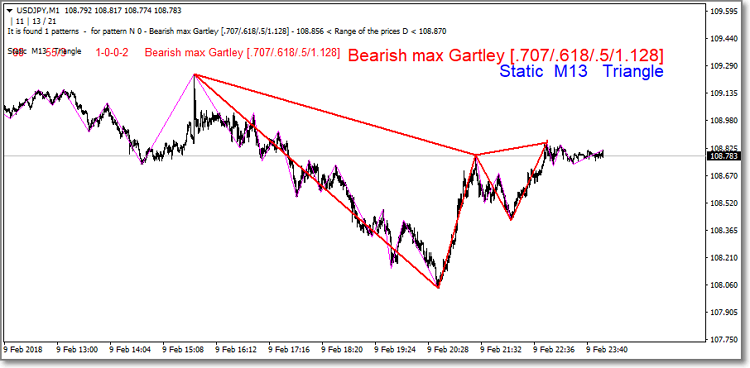
Fim do artigo
Esta breve descrição ajudará você a entender como usar o ZUP para encontrar padrões.
Você pode descargar a plataforma-indicador do ZUP no Mercado: https://www.mql5.com/pt/market/product/19758
Traduzido do russo pela MetaQuotes Ltd.
Artigo original: https://www.mql5.com/ru/articles/2990
 Criando um feed de notícias personalizado para o MetaTrader 5
Criando um feed de notícias personalizado para o MetaTrader 5
 Teste de padrões que surgem ao negociar cestas de pares de moedas. Parte III
Teste de padrões que surgem ao negociar cestas de pares de moedas. Parte III
 LifeHack para traders: "amassando" ForEach com os define (#define)
LifeHack para traders: "amassando" ForEach com os define (#define)
- Aplicativos de negociação gratuitos
- 8 000+ sinais para cópia
- Notícias econômicas para análise dos mercados financeiros
Você concorda com a política do site e com os termos de uso